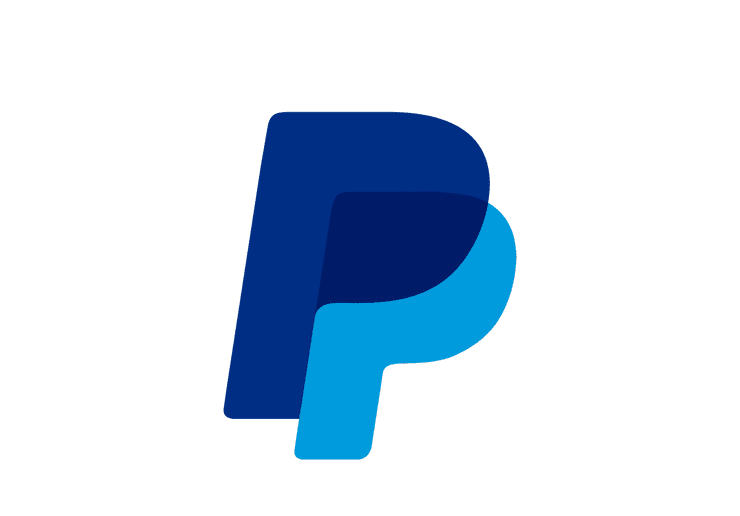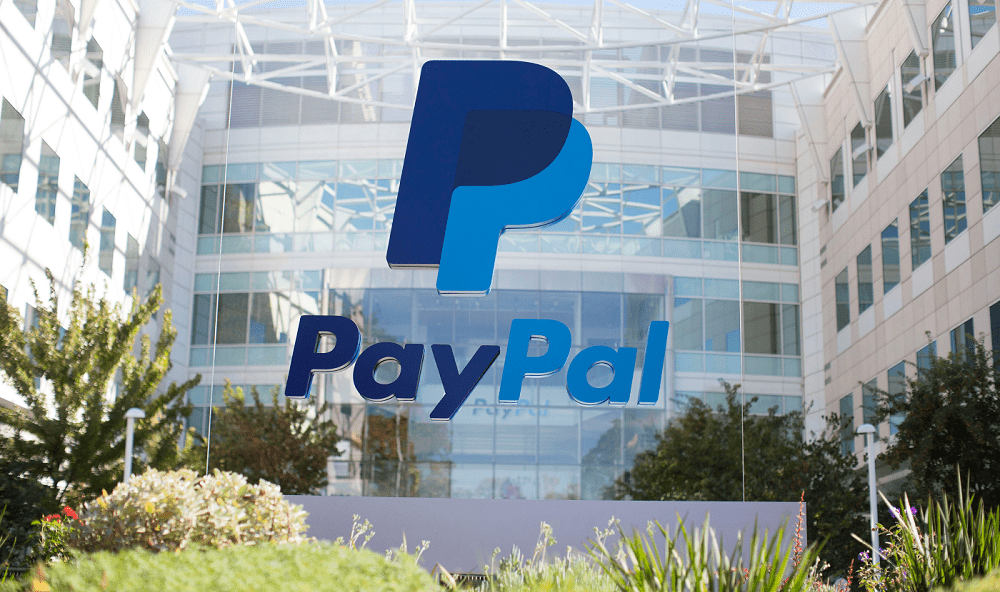Hvad kan jeg gøre, hvis jeg ikke kan logge ind på min PayPal-konto?

Hvis du ikke kan logge ind på PayPal, skal du rydde din browsers cache og cookies, deaktivere din VPN eller bruge en anden browser.
PayPal er en enorm online betalingsudbyder. Som en konto, der involverer håndtering af dine penge, vil du sikkert gerne have dens sikkerhed så godt som muligt. Det vigtigste, du kan gøre for at sikre din konto, er at sikre dig, at du har en lang, stærk og unik adgangskode for at få adgang til din konto. Andre vigtige trin inkluderer to-faktor-godkendelse aka 2FA, at sikre, at den e-mail-konto, der er knyttet til din PayPal-konto, har en sikker adgangskode, og lejlighedsvis gennemgå din login-aktivitet.
PayPal giver dig mulighed for at gennemse en historisk liste over, hvor og hvornår din konto er blevet logget ind. Ved at gennemse disse oplysninger kan du muligvis opdage et mistænkeligt login, der gør dig opmærksom på, at din konto muligvis er blevet kompromitteret.
For at gennemgå din loginhistorik skal du åbne PayPals indstillinger. For at gøre det skal du klikke på tandhjulsikonet i øverste højre hjørne.

Klik på tandhjulsikonet i øverste højre hjørne for at åbne PayPals indstillinger.
Når du er i PayPals indstillinger, skal du skifte til fanen "Sikkerhed" og derefter klikke på "Administrer dine logins" for at gennemgå din login-aktivitet.
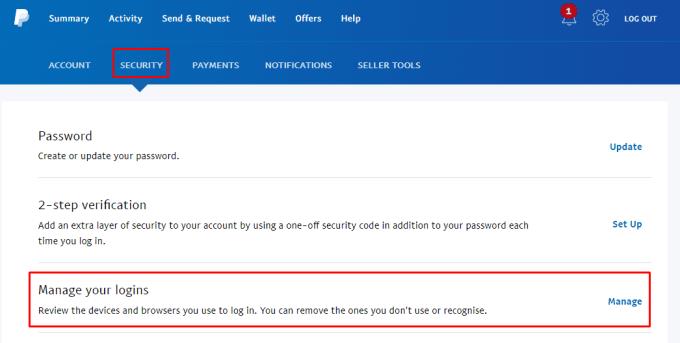
Skift til fanen "Sikkerhed", og klik derefter på "Administrer dine logins" for at gennemgå din login-aktivitet.
I pop op-vinduet kan du derefter gennemgå de seneste logins. Oplysningerne om login inkluderer den anvendte browser, det anvendte operativsystem samt dato og klokkeslæt for login.
Bemærk: Det er muligt, at browser- og operativsystemoplysningerne er forkerte, da disse vil være baseret på den selvrapporterede browserbrugeragent, som kan være meget forvirrende og ikke er 100 % pålidelig. For eksempel bliver Windows 10 nogle gange registreret som Windows 8.
Hvis nogen af loginerne ser mistænkelige ud, især baseret på datoen og klokkeslættet for login, skal du klikke på det respektive "Fjern"-link for at deaktivere den session, og derefter straks ændre adgangskoden til din PayPal-konto.
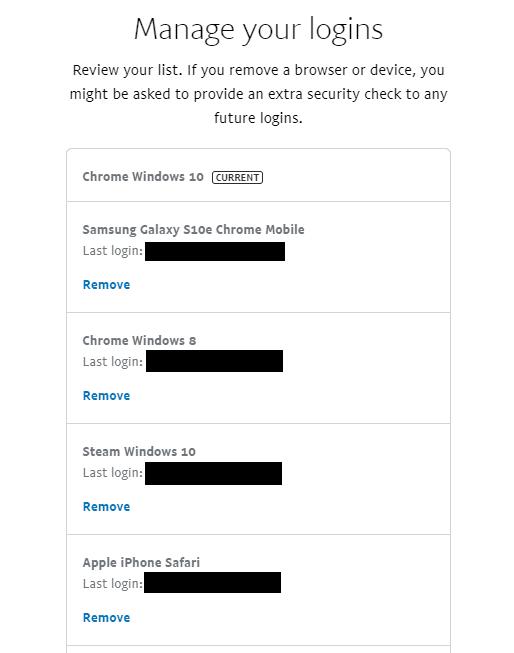
Gennemgå posterne på listen for eventuelle mistænkelige poster.
Hvis du ikke kan logge ind på PayPal, skal du rydde din browsers cache og cookies, deaktivere din VPN eller bruge en anden browser.
I en verden fyldt med internationale køb, online shopping og bankkonti er det ikke så nemt at holde tingene enkle og sikre – ikke når cybertrusler
PayPal er en enorm online betalingsudbyder. Som en konto, der involverer håndtering af dine penge, vil du sikkert gerne holde så på toppen af dens sikkerhed som
For at løse video lag problemer på Windows 11, opdater dine grafikdrivere til den nyeste version og deaktiver hardwareacceleration.
Vi har brugt lidt tid med Galaxy Tab S9 Ultra, og den er den perfekte tablet til at parre med din Windows PC eller Galaxy S23.
Lær hvordan du fremhæver tekst med farve i Google Slides appen med denne trin-for-trin vejledning til mobil og desktop.
Mange nyhedsartikler nævner det "mørke web", men meget få diskuterer faktisk, hvordan man får adgang til det. Dette skyldes hovedsageligt, at mange af de hjemmesider, der findes der, huser ulovligt indhold.
Indstil timere til Android-apps og hold brugen under kontrol, især når du har vigtigt arbejde, der skal gøres.
At vide, hvordan man ændrer privatlivsindstillingerne på Facebook på en telefon eller tablet, gør det lettere at administrere din konto.
Lær alt om PIP-tilstand i Google Chrome, og hvordan du aktiverer det for at se videoer i et lille billede-i-billede-vindue, ligesom du kan på dit TV.
Hav det sjovt i dine Zoom-møder med nogle sjove filtre, du kan prøve. Tilføj en halo eller se ud som en enhjørning i dine Zoom-møder med disse sjove filtre.
Opdag hvordan du nemt og hurtigt kan aktivere mørk tilstand for Skype på din Windows 11 computer på mindre end et minut.
Så, du har fået fat i denne slanke og kraftfulde enhed, og det er stort set alt, hvad du har drømt om, ikke? Men selv de bedste gadgets har brug for en pause.